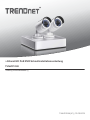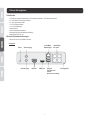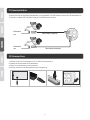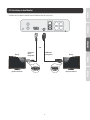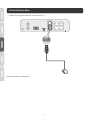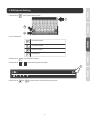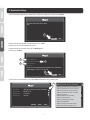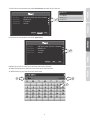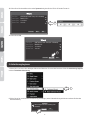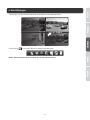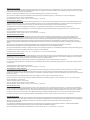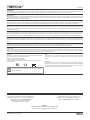Trendnet TV-NVR104K Quick Installation Guide
- Typ
- Quick Installation Guide

Ÿ 4-Kanal HD PoE NVR Schnellinstallationsanleitung
TV-NVR104K
Ÿ Anleitung zur Schnellinstallation (1)
TV-NVR104K (V1)/01.09.2015

Paketinhalte
1. Bevor Sie beginnen
Ÿ TV-NVR104 Netzwerkvideorekorder mit werkseitig installiertem 1TB Festplattenlaufwerk
Ÿ 2 x TV-IP320PI 720p outdoor Kameras
Ÿ 2 x 100 Fuß Ethernet-Kabel
Ÿ 1 x 6 Fuß Ethernet-Kabel
Ÿ 1 x 6 Fuß HDMI-Kabel
Ÿ Optische Maus
Ÿ CD-ROM (Benutzerhandbuch)
Ÿ Mehrsprachige Schnellinstallationsanleitung
Ÿ Netzadapter (48V DC, 1A)
Minimale Systemanforderungen
Ÿ Monitor mit VGA- oder HDMI-Anschluss
Rückplatte
Strom Audioeingang
10/100 Mbps
Netzwerkport
ErdungspunktAudioausgang VGA port HDMI port USB port
(Für Maus und
externe
Speichervorrichtung)
10/100 Mbps
PoE ports
1

2
2. Hardware-Installation
Optionale
Netzwerkver
bindung*
(Separat erhältlich)
(Included
TV-IP320PI)
Netzwerkkabel
(inbegriffen)
(Maus
inbegriffen)
Flash-Laufwerk
(Separat erhältlich)
(Included
TV-IP320PI)
(Included
network cable)
(Separat erhältlich)
(Nicht
inbegriffen)
(Nicht inbegriffen)
HDMIkabel
(inbegriffen)
Anmerkung: Die folgenden Installationsschritte sind für die Einrichtung eines eigenständigen Systems OHNE Kabelverbindung zu einem
Netzwerk. Wenn Sie den NVR über Kabel mit einem Netzwerk verbinden möchten (um Fernzugriff auf den NVR zu ermöglichen), folgen
Sie bitte den entsprechenden Einrichtungsschritten im Benutzerhandbuch (verwenden Sie nicht diese Schnellinstallationsanleitung).
(Separat erhältlich)

3
2.1 Kamerainstallation
Verwenden Sie eines der mitgelieferten Netzwerkkabel, um die mitgelieferte TV-IP320PI Kameras mit einem der PoE Netzwerkports am
TV-NVR104 zu verbinden. Der TV-NVR104 versorgt die TV-IP320PI Kameras mit Strom.
PoE network
port
Ethernetkabel (inbegriffen)
Ethernetkabel (inbegriffen)
2.2 Stromanschluss
1. Schließen Sie den 48V DC Netzadapter an den TV-NVR104 Stromanschluss an.
2. Verbinden Sie die Stromkabel mit den Netzadaptern.
3. Stecken Sie die Stromkabel in eine Stromquelle ein.
4. (Optional) Verbinden Sie den Erdungspunkt mit einer Erdungsleitung.
PoE network
port

4
2.3 Anschluss an den Monitor
Schließen Sie einen Monitor entweder über den HDMI-Port oder den VGA-Port an.
(Separat erhältlich)
VGA
IN
(Separat erhältlich)
HDMI
oder
Display Display
HDMI-kabel
(inbegriffen)
VGA-kabel
(Nicht
inbegriffen)

5
2.4 Anschließen der Maus
Schließen Sie die mitgelieferte Maus über einen der USB-Ports an.
Die Hardwareinstallation ist abgeschlossen.

6
Liste der Tastaturmodi:
2. Klicken Sie auf um Sonderzeichen einzugeben.
3. Klicken Sie auf oder um verschiedene Symbole auszuwählen.
4. Klicken Sie auf oder um zwischen Klein- und Großschreibung zu wechseln.
Text Kleinbuchstaben
Text Großbuchstaben
Numerische Tastatur
Sonderzeichen
3. Soft-Keyboard Anleitung
1. Klicken Sie auf um den Tastaturmodus zu ändern.
2
4
1
3
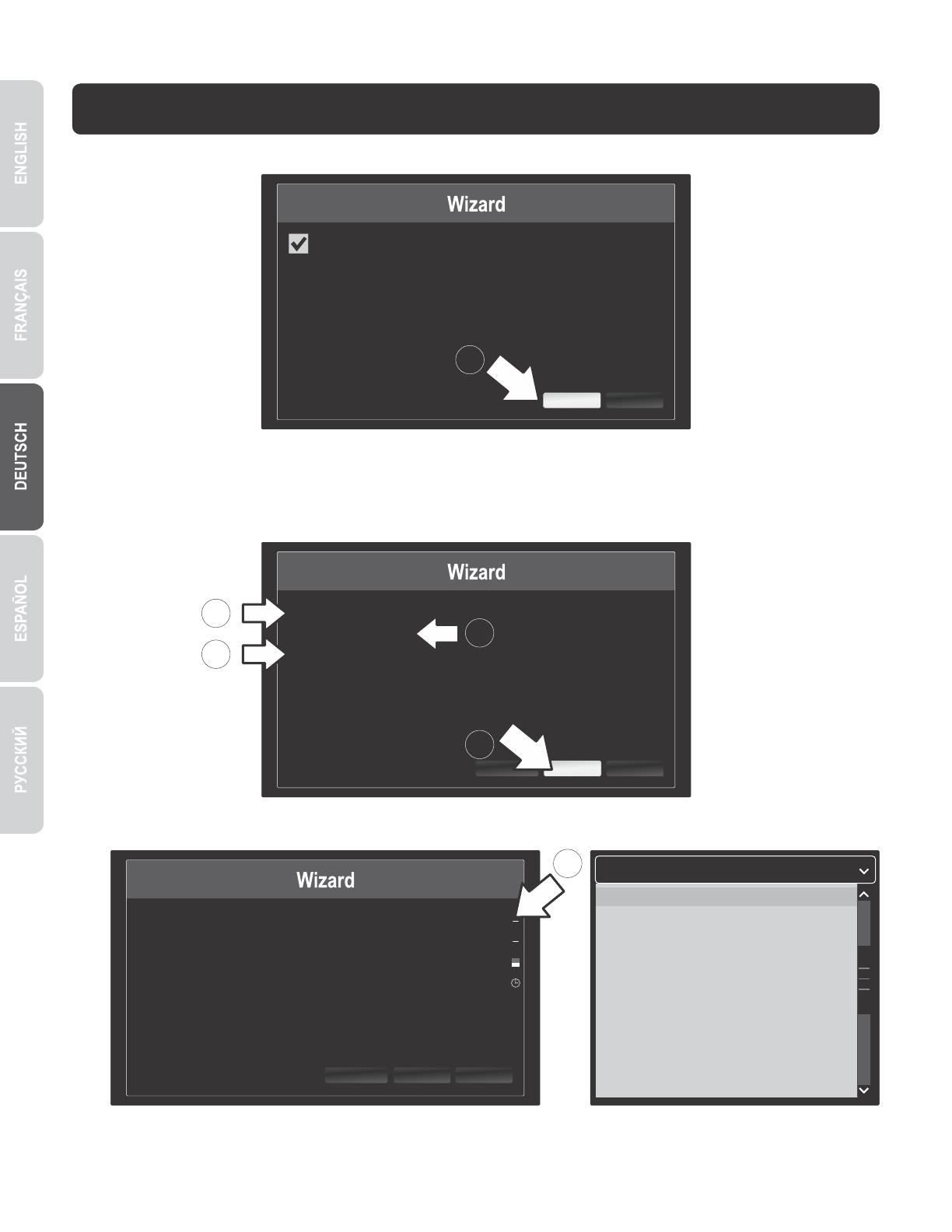
7
4. Systemeinrichtung
1. Der Einrichtungsassistent startet, nachdem der TV-NVR104 hochgefahren ist. Klicken Sie auf Weiter.
Start wizard when device starts?
Next
Exit
2. Geben Sie das voreingestellte Administratorkennwort ein: admin.
3. Geben Sie ein neues Administratorkennwort ein.
4. Geben Sie das neue Kennwort erneut im Feld Bestätigen ein.
5. Klicken Sie auf Weiter.
Admin Password
New Admin Password
New Password
Confirm
Enter your new password must be between 8 and 15 characters
(Alphanumeric : a-z, A-Z, 0-9, I @, #, $).
Exit
Previous
Next
1
3
5
2
4
6. Klicken Sie auf die Auswahlliste rechts neben Zeitzone und wählen Sie Ihre Zeitzone aus.
(GMT-08:00) Pacific Time (U.S. & Cananda)
(GMT-08:00) Pacific Time (U.S. & Canada)
(GMT-07:00) Mountain Time (U.S. & Canada)
(GMT-06:00) Central Time (U.S. & Canada)
(GMT-05:00) Eastern Time (U.S. & Canada)
(GMT-04:30) Caracas
(GMT-04:00) Atlantic Time (Canada)
(GMT-03:30) Newfoundland
(GMT-03:00) Georgetown, Brasilia
(GMT-02:00) Mid-Atlantic
(GMT-01:00) Cape Verde Islands, Azores
(GMT+00:00) Dublin, Edinburgh, London
Time Zone (GMT-08:00) Pacific Time (U.S. & Cananda)
Date Format MM-DD-YYYY
System Date 11-10-2014
System Time 16:41:08
ExitPrevious Next
6

8
7. Klicken Sie auf die Auswahlliste rechts neben Datumsformat und wählen Sie ein Format aus.
Time Zone (GMT-08:00) Pacific Time (U.S. & Cananda)
Date Format MM-DD-YYYY
System Date 11-10-2014
System Time 16:41:08
Next ExitPrevious
7
MM-DD-YYYY
YYYY-MM-DD
MM-DD-YYYY
DD-MM-YYYY
8. Klicken Sie auf die Auswahlliste rechts neben Systemdatum.
9. Wählen Sie das Jahr aus, indem Sie auf den linken oder rechten Pfeil klicken.
10. Wählen Sie den Monat aus, indem Sie auf den linken oder rechten Pfeil klicken.
11. Wählen Sie den Tag aus, indem Sie auf das Datum klicken.
9
10
11
Time Zone (GMT-08:00) Pacific Time (U.S. & Cananda)
Date Format MM-DD-YYYY
System Date 11-10-2014
System Time 16:41:08
ExitPrevious Next
8

9
Time Zone (GMT-08:00) Pacific Time (U.S. & Cananda)
Date Format MM-DD-YYYY
System Date 11-10-2014
System Time 16:41:08
ExitPrevious
OK
Time Zone (GMT-08:00) Pacific Time (U.S. & Cananda)
Date Format MM-DD-YYYY
System Date 11-10-2014
System Time 16:41:08
ExitPrevious Next
12
12. Klicken Sie auf die Auswahlliste rechts neben Systemzeit und geben Sie eine Zeit im 24-Stunden-Format ein.
13. Klicken Sie auf OK.
13
5. Aufzeichnung beginnen
1. Klicken Sie in Live View an einer beliebigen Stelle auf den Bildschirm. Ein kurzes Menü erscheint. Wählen Sie Aufzeichnung beginnen
und dann Fortlaufende Aufzeichnung.
1
2. Klicken Sie auf Ja, um die fortlaufende Aufzeichnung zu bestätigen (weitere Videoaufzeichnungsfunktionen entnehmen Sie bitte dem
Benutzerhandbuch).
Attention
Start all-day continuous recording of all
channels?
?
Yes
No

10
6. Sofort-Wiedergabe
1. Klicken Sie in Live View mit der linken Maustaste auf den Monitor, den Sie wiedergeben wollen.
2. Klicken Sie auf um die letzten 5 Minuten der Aufzeichnung wiederzugeben.
Weitere Videowiedergabefunktionen entnehmen Sie bitte dem Benutzerhandbuch.
Seite laden ...
Seite laden ...
-
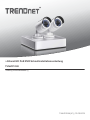 1
1
-
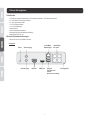 2
2
-
 3
3
-
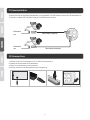 4
4
-
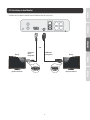 5
5
-
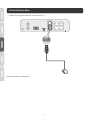 6
6
-
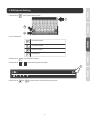 7
7
-
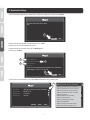 8
8
-
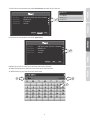 9
9
-
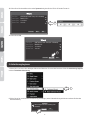 10
10
-
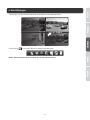 11
11
-
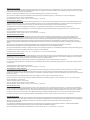 12
12
-
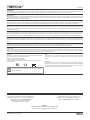 13
13
Trendnet TV-NVR104K Quick Installation Guide
- Typ
- Quick Installation Guide
in anderen Sprachen
- English: Trendnet TV-NVR104K
Verwandte Papiere
-
Trendnet RB-TV-NVR2432D4 Quick Installation Guide
-
Trendnet RB-TV-NVR2432D4 Quick Installation Guide
-
Trendnet TV-NVR216D4 Quick Installation Guide
-
Trendnet TV-NVR208D2 Quick Installation Guide
-
Trendnet TV-IP450P Quick Installation Guide
-
Trendnet RB-TV-IP450PI Quick Installation Guide
-
Trendnet TV-IP343PI Quick Installation Guide
-
Trendnet TV-IP342PI Quick Installation Guide
-
Trendnet RB-TEW-739APBO Quick Installation Guide
-
Trendnet RB-TV-NVR104 Quick Installation Guide